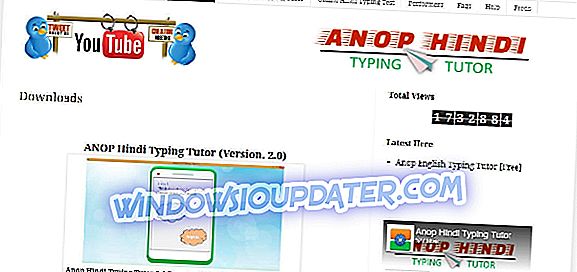ด้วยการเปิดตัว Windows 8 นั้น Microsoft ตัดสินใจที่จะลบตัวเลือกในการตั้งค่าตัวเลือกเครือข่ายเฉพาะกิจจากอินเทอร์เฟซ ข่าวดีก็คือคุณยังคงสามารถทำให้เครื่อง Windows 8 หรือแท็บเล็ตของคุณเป็น Wi-Fi Hotspot โชคไม่ดีที่มันยากกว่า แต่ก่อนมากและใช้เวลาค่อนข้างนาน
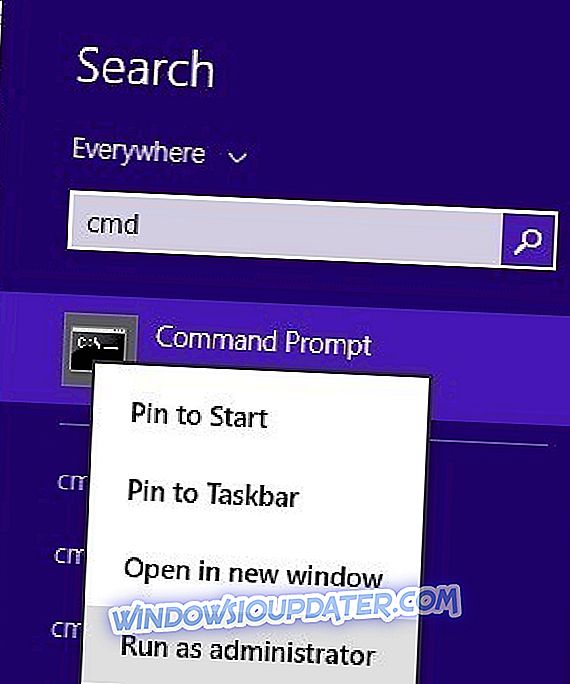
ในการเริ่มต้นสิ่งต่าง ๆ เราทุกคนไม่จำเป็นต้องมีเราเตอร์ไร้สายโดยเฉพาะถ้าเราต้องการ Wi-Fi สำหรับแท็บเล็ตหรือสมาร์ทโฟนของเราเท่านั้นดังนั้นจึงไม่จำเป็นต้องซื้อในบางกรณี สำหรับผู้ใช้พีซี Windows 8 ของเราที่ต้องการให้ระบบส่งสัญญาณ Wi-Fi มีขั้นตอนที่คุณต้องทำดังนี้
- ก่อนอื่นคุณต้องเรียกใช้ cmd ในฐานะผู้ดูแลระบบ
- ส่วนต่อไปคือการดูว่าระบบของคุณเข้ากันได้หรือไม่
- พิมพ์“ netsh wlan show drivers”
- เครือข่ายที่โฮสต์ที่รองรับ ควรแสดงว่า ใช่
- หากใช่ให้พิมพ์“ netsh wlan ตั้งค่า hostnetwork mode = allow ssid = name key = password”
- แทนที่ "ชื่อ" และ "รหัสผ่าน" เป็นสิ่งที่คุณต้องการ
- พิมพ์“ netsh wlan start โฮสต์network”
ในส่วนถัดไปของคำแนะนำจะอธิบายวิธีการเปิดใช้งานการแบ่งปันการเชื่อมต่อจาก การตั้งค่าอะแดปเตอร์ ของคุณเพื่อให้ฮอตสปอตของคุณสามารถมองเห็นและใช้งานได้โดยผู้อื่นและอุปกรณ์อื่น ๆ
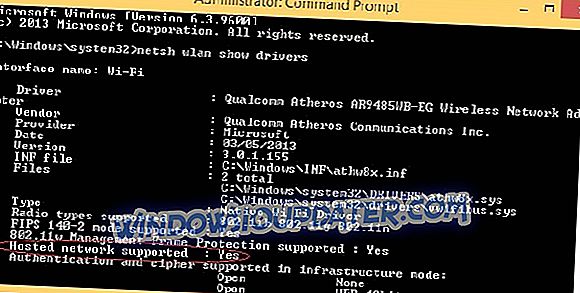
- จาก Charms bar ของคุณเลือก การตั้งค่า และไปที่ แผงควบคุม
- เปิดเครือข่ายและศูนย์แบ่งปัน
- ที่ด้านซ้ายของคุณไปที่ เปลี่ยนการตั้งค่าอะแดปเตอร์
- คลิกขวาที่การเชื่อมต่อที่ใช้งานอยู่ของคุณและเลือก คุณสมบัติ
- เลือกการแชร์จากส่วนบนของหน้าต่าง
- เลือก“ อนุญาตให้คนอื่น…”
หลังจากทุกขั้นตอนเสร็จสิ้นการเชื่อมต่อจะมีให้กับทุกคนที่มีชื่อการเชื่อมต่อและรหัสผ่านที่คุณให้ไว้ หากคุณไม่ต้องการให้คนแปลกหน้าใช้การเชื่อมต่อที่คุณเพิ่งตั้งค่าตรวจสอบให้แน่ใจว่าคุณไม่มีเดารหัสผ่านได้ง่าย
เปลี่ยนแท็บเล็ต Windows 8 ของคุณให้เป็น Wi-Fi Hotspot
น่าเศร้าสำหรับผู้ใช้แท็บเล็ตส่วนใหญ่คุณไม่สามารถเข้าถึงพรอมต์คำสั่งเพื่อทำตามขั้นตอนที่อธิบายไว้ข้างต้น มีหลายวิธีในการเปิดใช้งานตัวเลือก Hotspot ซึ่งวิธีที่ง่ายที่สุดคือการใช้แอพที่ทำทุกอย่างให้คุณ หนึ่งในแอพ Windows 8 ที่ดีกว่าที่พบในร้านคือ Thinix WiFi Hotspot คุณต้องไปตามลิงก์ที่ให้ไว้ที่ Windows Store และดาวน์โหลดซอฟต์แวร์จากเว็บไซต์ของผู้เผยแพร่โดยตรง

Thinix WiFi Hotspot ช่วยให้สามารถแบ่งปันการเชื่อมต่ออินเทอร์เน็ตของคอมพิวเตอร์ของคุณกับอุปกรณ์อื่น ๆ ได้ มันทำงานได้โดยการสร้างฮอตสปอตเสมือนจริงโดยใช้อแด็ปเตอร์ไร้สายในพีซีที่ใช้ Windows ของคุณ เมื่อติดตั้งฮอตสปอตแล้วคุณสามารถแชร์การเชื่อมต่อพีซีของคุณกับคอมพิวเตอร์แท็บเล็ตสมาร์ทโฟนและแล็ปท็อปอื่น ๆ เมื่อคุณเดินทางและต้องจ่ายค่าเชื่อมต่ออินเทอร์เน็ต Thinix WiFi Hotspot ให้คุณชำระค่าเชื่อมต่ออินเทอร์เน็ตหนึ่งครั้งและแบ่งปันการเชื่อมต่อนั้นในอุปกรณ์หรือสมาชิกครอบครัวของคุณทั้งหมด นี่คืออุดมคติในโรงแรมหรือสนามบินและในหลายกรณีแสดงให้เห็นถึงต้นทุนของ Thinix WiFi Hotspot เมื่อใช้ครั้งแรก
ตอนนี้คุณสามารถผ่อนคลายในขณะที่เพลิดเพลินกับการเชื่อมต่ออินเทอร์เน็ตที่ใช้ร่วมกันบนอุปกรณ์ Windows 8 ทั้งหมดของคุณและเรียกดูเวิลด์ไวด์เว็บได้ทุกที่ภายในบ้านและสวนของคุณ ซอฟต์แวร์ Thinix WiFi Hotspot มีประโยชน์อย่างยิ่งเมื่อมาถึงแท็บเล็ต Windows 8 ดังนั้นให้ไปที่ลิงค์จากด้านล่างเพื่อรับมัน
ดาวน์โหลด Thinix WiFi Hotspot Installer สำหรับ Windows 8
ซอฟต์แวร์ของบุคคลที่สามฮอตสปอต WiFi
ในกรณีที่แท็บเล็ตของคุณไม่อนุญาตให้คุณเปลี่ยนเป็นฮอตสปอตด้วยเหตุผลหลายประการมากกว่าที่คุณมาถูกที่: เรามี 2 รายการเฉพาะที่จะช่วยคุณ รายการแรกคือรายการซอฟต์แวร์ที่จะเปลี่ยนอุปกรณ์ Windows ใด ๆ ของคุณให้เป็นฮอตสปอต เนื่องจากพวกเขามีรุ่นทดลองคุณสามารถลองและดูว่าพวกเขาทำงานบนแท็บเล็ตของคุณหรือไม่ รายการอื่น ๆ คือรายการอุปกรณ์ที่สามารถช่วยคุณมี WiFi ในรถของคุณ นี่คือ (คลิกที่พวกเขา):
- 5 ซอฟต์แวร์ Wi-Fi ฮอตสปอตที่ดีที่สุดสำหรับ Windows 10
- 7 อุปกรณ์ Wi-Fi ในรถยนต์ที่ดีที่สุดเพื่อให้คุณไม่พลาดการติดต่อ
แจ้งให้เราทราบในความคิดเห็นว่าบทความของเราช่วยเหลือคุณได้อย่างไร